Wraz z rosnącą popularnością mediów strumieniowych użytkownicy nieustannie poszukują sposobów na poprawę wrażeń z oglądania multimediów. AirPlay, technologia opracowana przez firmę Apple, umożliwia bezprzewodowe przesyłanie strumieniowe treści z komputera Mac, iPhone'a lub iPada do innych kompatybilnych urządzeń, takich jak Apple TV i Samsung TV. Ten post przeprowadzi Cię przez proces użytkowania VLC AirPlay. Możesz uczyć się treści AirPlay VLC z komputera Mac na inteligentny telewizor z płynnym doświadczeniem multimedialnym.
Część 1. Zrozumienie AirPlay w VLC
AirPlay to bezprzewodowa technologia przesyłania strumieniowego, zwykle kojarzona z ekosystemem Apple. Ale możliwe jest również wykorzystanie funkcji AirPlay z VLC Media Player. AirPlay umożliwia użytkownikom przesyłanie strumieniowe wideo, audio i innych plików multimedialnych z komputera Mac, iPhone'a lub iPada do kompatybilnych urządzeń, takich jak Apple TV i Samsung TV.
VLC Media Player, znany z szerokiej gamy obsługiwanych formatów plików i kompatybilności między platformami, rozszerzył swoje możliwości o AirPlay w celu ulepszonego strumieniowania multimediów. Integracja umożliwia użytkownikom bezprzewodowe przesyłanie treści audio i wideo z VLC do urządzeń obsługujących AirPlay.
Część 2. Jak AirPlay VLC z Maca na Apple TV
Aby rozpocząć przesyłanie strumieniowe VLC z komputera Mac do Apple TV, musisz upewnić się, że funkcja AirPlay jest włączona na komputerze Mac i telewizorze Smart TV. Ponadto należy podłączyć je do tej samej sieci Wi-Fi. Ma to kluczowe znaczenie dla bezproblemowego działania AirPlay.
Krok 1Jeśli nie masz jeszcze zainstalowanego programu VLC Media Player na komputerze Mac, musisz go najpierw pobrać i zainstalować. Uruchom VLC i otwórz plik wideo, który chcesz AirPlay na swoim Apple TV. Kliknij Głoska bezdźwięczna z paska menu i wybierz Otwórz plik lub Otwórz strumień sieciowy.
Krok 2Kliknij Odtwarzanie nagranego dźwięku menu w VLC i wybierz Renderer z menu rozwijanego. Wybierz swój Telewizor apple z listy dostępnych urządzeń. Ta operacja ustanowi połączenie między komputerem Mac a Apple TV.
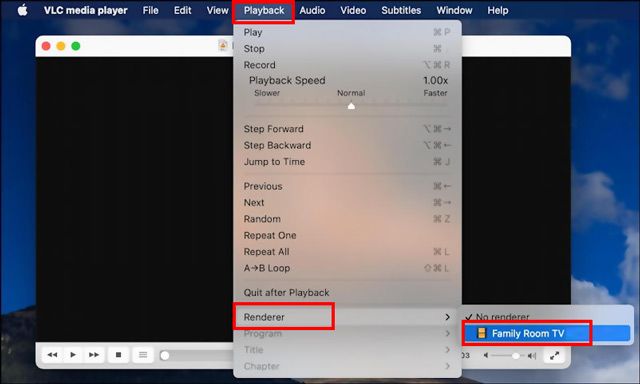
Krok 3Po wybraniu urządzenia Apple TV jako modułu renderującego kliknij przycisk AirPlay na pasku kontrolera na dole okna VLC. Spowoduje to zainicjowanie procesu AirPlay. Ekran Twojego Maca będzie odzwierciedlony na Twoim Apple TV, a wideo odtwarzane w VLC będzie wyświetlane na ekranie smart TV. Odtwarzaniem można sterować za pomocą elementów sterujących odtwarzacza multimediów VLC na komputerze Mac lub pilocie Apple TV.
Krok 4Aby odłączyć AirPlay VLC od Maca do Apple TV, kliknij AirPlay ponownie przycisk na pasku kontrolera i wybierz Wyłącz AirPlay. Spowoduje to zakończenie sesji przesyłania strumieniowego i przywrócenie normalnego wyświetlania komputera Mac.
Część 3. Jak AirPlay VLC z komputera Mac na Samsung Apple TV
W ostatnich latach Samsung zdecydował się na integrację AirPlay. Możesz łatwo tworzyć kopie lustrzane i przesyłać strumieniowo zawartość z komputera Mac do telewizora Samsung bez dodatkowego sprzętu. Większość nowoczesnych serii telewizorów Samsung ogólnie obsługuje funkcję AirPlay, na przykład telewizory Samsung QLED, telewizory Samsung Crystal UHD, telewizory Samsung The Frame, telewizory Samsung Premium UHD i telewizory Samsung UHD.
Aby aktywować AirPlay na telewizorze Samsung, musisz podłączyć komputer Mac i telewizor Smart TV do tej samej sieci Wi-Fi. Na komputerze Mac otwórz wideo lub zawartość multimedialną, którą chcesz przesłać strumieniowo, i poszukaj przycisku AirPlay na pasku menu lub w Centrum sterowania. Kliknij AirPlay przycisk, wybierz telewizor Samsung z listy urządzeń, a następnie przesyłaj strumieniowo zawartość VLC bezpośrednio na duży ekran.
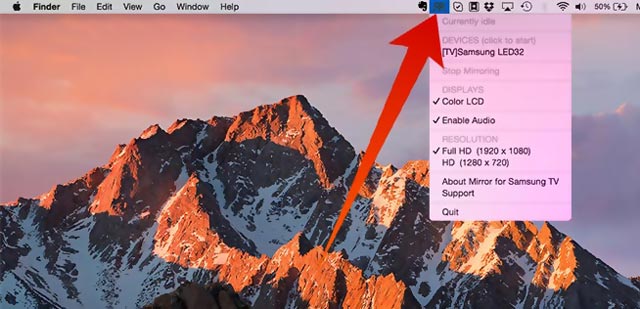
Należy zauważyć, że chociaż obsługa AirPlay jest dostępna w wielu modelach telewizorów Samsung, zawsze warto sprawdzić specyfikacje konkretnego modelu, aby potwierdzić kompatybilność. Ponadto upewnij się, że Twój telewizor Samsung obsługuje najnowszy system zapewniający płynne działanie AirPlay.
Część 4. Często zadawane pytania dotyczące VLC AirPlay
Jak wykonać kopię lustrzaną komputera Mac na inteligentny telewizor?
Kliknij menu Apple na Macu, wybierz Preferencje systemowe, a następnie przejdź do Monitorów. Przejdź do menu rozwijanego Wyświetlacz AirPlay w oknie Wyświetlacze i wybierz smart TV z listy urządzeń. Upewnij się, że komputer Mac i urządzenie docelowe znajdują się w tej samej sieci. Jeśli pojawi się monit, wprowadź hasło AirPlay wyświetlone na telewizorze Smart TV.
Jaka jest różnica między dublowaniem ekranu a przesyłaniem ekranu?
Dublowanie ekranu i przesyłanie ekranu to metody wyświetlania ekranu jednego urządzenia na innym, ale istnieją między nimi pewne różnice.
Dublowanie ekranu zazwyczaj odnosi się do wyświetlania dokładnej repliki ekranu jednego urządzenia na innym urządzeniu w czasie rzeczywistym. Jest powszechnie używany do udostępniania prezentacji, filmów lub innych treści z jednego urządzenia na drugie.
Screencasting zwykle obejmuje transmisję lub przesyłanie strumieniowe ekranu jednego urządzenia do drugiego, często bezprzewodowo. Niekoniecznie jest to replika ekranu urządzenia. Screencasting jest używany głównie do przesyłania strumieniowego wideo, gier lub udostępniania określonych treści multimedialnych.
Jak mogę AirPlay mojego iPhone'a na telewizorze Samsung?
Jeśli chcesz wykonać kopię lustrzaną ekranu swojego iPhone'a na telewizor Samsung za pośrednictwem AirPlay, możesz otworzyć Centrum sterowania, stuknąć przycisk Screen Mirroring, a następnie wybrać telewizor Samsung, aby rozpocząć proces tworzenia kopii lustrzanej.
VLC AirPlay zapewnia bezproblemowe i wszechstronne rozwiązanie dla osób poszukujących bezprzewodowego strumieniowania multimediów. Daje nowe możliwości korzystania z ulubionych treści multimedialnych na Apple TV i Samsung TV. Wykonaj czynności opisane w tym poście, aby bezproblemowo przesyłać strumieniowo multimedia VLC z komputera Mac na inteligentny telewizor.
W pełni funkcjonalny odtwarzacz multimedialny do odtwarzania płyt Blu-ray, DVD, 4K UHD i innych plików wideo/audio.



 Bezpieczne pobieranie
Bezpieczne pobieranie


